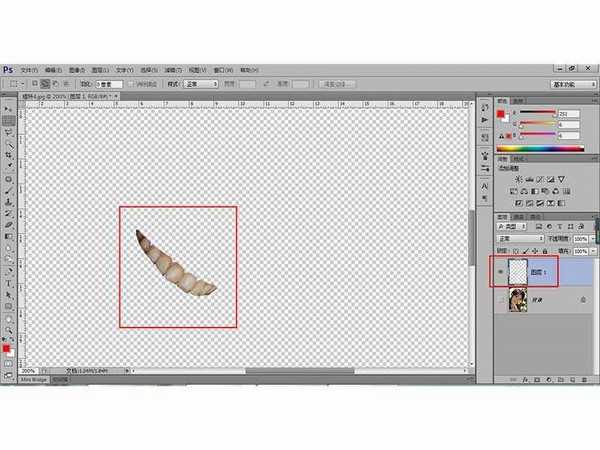ps怎么给发黄的牙齿美白?拥有一副洁白的牙齿可以给人一种干净健康的印象,笑容也显得更加灿烂,可以提升我们在他人心中的形象。今天小编就教大家一种比较简单的PS美白牙齿的方法,我们一起来学习一下吧!
效果图:
具体步骤:
1、执行“文件-打开”命令,然后打开我们事先准备好的素材图片,如下图所示:
2、使用【多边形套索工具】沿着人物的牙齿创建封闭的选区,如下图所示:
3、利用【Ctrl+J】快捷键复制选取内的牙齿到【图层1】中,如下图:
4、然后点击图层面板下方的【创建新的填充或调整图层】按钮,在弹出的对话框中选择色阶:
5、打开色阶调整面板,在跳板中向左拖动“中间调”控制滑块与“阴影”控制滑块,如下图:
6、调整之后我们可以对比一下,不难看出此时整个图像被调亮了,然后按住【Alt】键,点击调整图层和图层1的分界线,创建图层蒙板,如下图:
7、接着选择【画笔工具】,将前景色设置为黑色,然后利用画笔工具在蒙板中的嘴唇处涂抹,最终得到的效果如下:
教程结束,以上就是关于如何利用PS工具快速为照片中的人物美白牙齿的方法介绍,是不是很简单呢?
相关教程推荐:
Photoshop 人物牙齿美白
Ps怎么给照片美白?PS对图片美白几种方法
ps怎么使发黄的牙齿变白?
标签:
PS,美白牙齿
免责声明:本站文章均来自网站采集或用户投稿,网站不提供任何软件下载或自行开发的软件!
如有用户或公司发现本站内容信息存在侵权行为,请邮件告知! 858582#qq.com
暂无“如何利用PS工具快速为照片中的人物美白牙齿?”评论...
稳了!魔兽国服回归的3条重磅消息!官宣时间再确认!
昨天有一位朋友在大神群里分享,自己亚服账号被封号之后居然弹出了国服的封号信息对话框。
这里面让他访问的是一个国服的战网网址,com.cn和后面的zh都非常明白地表明这就是国服战网。
而他在复制这个网址并且进行登录之后,确实是网易的网址,也就是我们熟悉的停服之后国服发布的暴雪游戏产品运营到期开放退款的说明。这是一件比较奇怪的事情,因为以前都没有出现这样的情况,现在突然提示跳转到国服战网的网址,是不是说明了简体中文客户端已经开始进行更新了呢?
更新动态
2025年10月28日
2025年10月28日
- 小骆驼-《草原狼2(蓝光CD)》[原抓WAV+CUE]
- 群星《欢迎来到我身边 电影原声专辑》[320K/MP3][105.02MB]
- 群星《欢迎来到我身边 电影原声专辑》[FLAC/分轨][480.9MB]
- 雷婷《梦里蓝天HQⅡ》 2023头版限量编号低速原抓[WAV+CUE][463M]
- 群星《2024好听新歌42》AI调整音效【WAV分轨】
- 王思雨-《思念陪着鸿雁飞》WAV
- 王思雨《喜马拉雅HQ》头版限量编号[WAV+CUE]
- 李健《无时无刻》[WAV+CUE][590M]
- 陈奕迅《酝酿》[WAV分轨][502M]
- 卓依婷《化蝶》2CD[WAV+CUE][1.1G]
- 群星《吉他王(黑胶CD)》[WAV+CUE]
- 齐秦《穿乐(穿越)》[WAV+CUE]
- 发烧珍品《数位CD音响测试-动向效果(九)》【WAV+CUE】
- 邝美云《邝美云精装歌集》[DSF][1.6G]
- 吕方《爱一回伤一回》[WAV+CUE][454M]